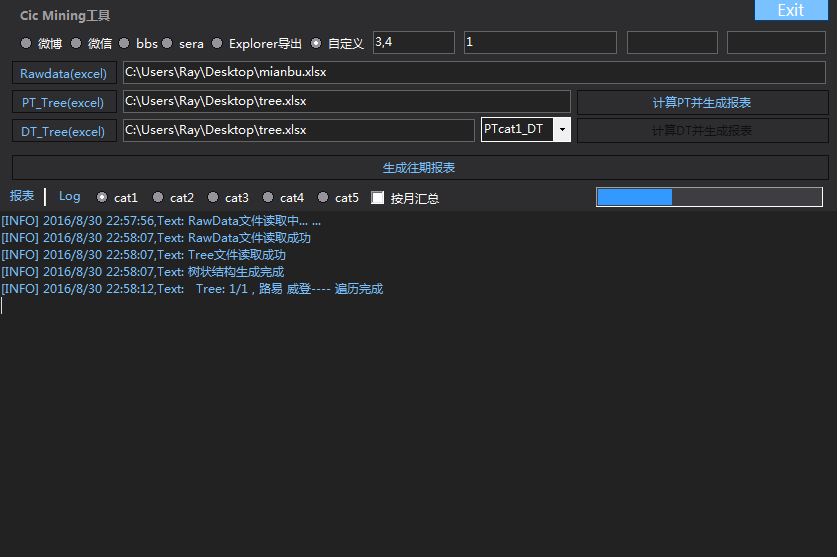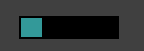C# winform 界面美化技巧(扁平化设计) |
您所在的位置:网站首页 › winform扁平化 › C# winform 界面美化技巧(扁平化设计) |
C# winform 界面美化技巧(扁平化设计)
|
关于C#界面美化的一些小技巧
在不使用第三方控件如 IrisSkin 的前提下,依然可以对winform做出让人眼前一亮的美化
此处分为两个步骤,第一步是更改winform自带的MainForm窗体属性,第二步是添加窗体事件。 将主窗体FormBorderStyle更改为None,这样就得到了一个无边框的窗体(winform自带边框太丑。。) 调节背景色,建议找到自己喜欢的颜色,然后使用取色器(我用的是按键精灵自带的取色板)取得想要的RGB参数,输入到BackColor属性之中 在主窗体的Mouse_Down中添加如下事件,实现窗体随意拖动: [DllImport("user32.dll")] public static extern bool ReleaseCapture(); [DllImport("user32.dll")] [DllImport("user32.dll")] public static extern bool SendMessage(IntPtr hwnd, int wMsg, int wParam, int lParam); public const int WM_SYSCOMMAND = 0x0112; public const int SC_MOVE = 0xF010; public const int HTCAPTION = 0x0002; /// /// 为了是主界面能够移动 /// /// /// private void MainForm_MouseDown(object sender, MouseEventArgs e) { ReleaseCapture(); SendMessage(this.Handle, WM_SYSCOMMAND, SC_MOVE + HTCAPTION, 0); } 添加最小化、退出事件的按钮,背景色BackColor和字体色Forecolor设置为与界面颜色较为搭配的,将按钮的FlatStyle设置为Popup,它会自己随着界面风格调整哦~~最小化和退出的代码如下: this.WindowState = FormWindowState.Minimized; this.Close();到此为止主窗体的美化以及基本功能实现完毕 窗体基本控件实现美化 tabcontrol美化通过tabcontrol的drawitem事件,来达到改变tabpage字体、字体颜色以及背景色的目的 private void tabControl1_DrawItem(object sender, DrawItemEventArgs e) { SolidBrush back = new SolidBrush(Color.FromArgb(45, 45, 48)); SolidBrush white = new SolidBrush(Color.FromArgb(122, 193, 255)); Rectangle rec = tabControl1.GetTabRect(0); e.Graphics.FillRectangle(back, rec); Rectangle rec1 = tabControl1.GetTabRect(1); e.Graphics.FillRectangle(back, rec1); StringFormat sf = new StringFormat(); sf.Alignment = StringAlignment.Center; for (int i = 0; i < tabControl1.TabPages.Count; i++) { Rectangle rec2 = tabControl1.GetTabRect(i); e.Graphics.DrawString(tabControl1.TabPages[i].Text, new Font("微软雅黑", 9), white, rec2, sf); } } DataGridview美化 通过设置ColumnHeadersDefaultCellStyle,来改变列标题的背景、字体和颜色 通过设置DefaultCellStyle,来改变单元格背景、字体和颜色 通过设置RowHeadersDefaultCellStyle,来改变行标题的背景、字体和颜色 ProgressBar美化很多人反映winform的进度条设置BackColor和ForeColor属性,不会产生效果,进度条颜色不会变。因为进度条ProgressBar由于是虚拟模式下运行的,所以调整BackColor和ForeColor都不会产生效果,它仍然会根据windows的主题来更改,为了使其按照我们想要的颜色来显示,我们可以将虚拟模式的命令去掉,在program.cs中,注释掉如下内容: using System; using System.Windows.Forms; namespace 界面美化 { static class Program { [STAThread] static void Main() { //Application.EnableVisualStyles();//此行为允许虚拟模式运行的命令,我们把它注释掉 Application.SetCompatibleTextRenderingDefault(false); Application.Run(new Form1()); } } }但是这样的话会导致其他控件形状或者风格发生一些改变,个人不推荐上述方案,更加推荐通过重写ProgressBar的OnePaint方法来改变它的颜色(前景色和背景色)。在此我们有如下代码 using System.Windows.Forms; using System.Drawing; namespace 界面美化 { class MyProgressBar:ProgressBar //新建一个MyProgressBar类,它继承了ProgressBar的所有属性与方法 { public MyProgressBar() { base.SetStyle(ControlStyles.UserPaint, true);//使控件可由用户自由重绘 } protected override void OnPaint(PaintEventArgs e) { SolidBrush brush = null; Rectangle bounds = new Rectangle(0, 0, base.Width, base.Height); e.Graphics.FillRectangle(new SolidBrush(this.BackColor), 1, 1, bounds.Width - 2, bounds.Height - 2);//此处完成背景重绘,并且按照属性中的BackColor设置背景色 bounds.Height -= 4; bounds.Width = ((int)(bounds.Width * (((double)base.Value) / ((double)base.Maximum)))) - 4;//是的进度条跟着ProgressBar.Value值变化 brush = new SolidBrush(this.ForeColor); e.Graphics.FillRectangle(brush, 2, 2, bounds.Width, bounds.Height);//此处完成前景重绘,依旧按照Progressbar的属性设置前景色 } } }完成以上步骤之后,我们如何在界面中插入自己的进度条呢?``我们可以先插入一个winform自带的ProgressBar,调整好位置,ForeColor,BackColor属性,然后进入窗体的Designer程序中做如下修改: //private System.Windows.Forms.ProgressBar progressBar1;//注释此句 private MyProgressBar progressBar1; //新添此句,添加新的控件MyProgressBar private void InitializeComponent() { //this.progressBar1 = new System.Windows.Forms.ProgressBar();//注释此句 this.progressBar1 = new 界面美化.MyProgressBar();//新添此句,此处对MyPorgressBar实例化 this.SuspendLayout(); this.progressBar1.Location = new System.Drawing.Point(137, 68); this.progressBar1.Name = "progressBar1"; this.progressBar1.Size = new System.Drawing.Size(100, 23); this.progressBar1.TabIndex = 0; } 完成之后就可以啦,看看最后的效果: 理解控件重绘或者是重写的含义之后,其他的控件也非常方便拓展与修改,达到美化效果! 本博原创作品仅供品读,欢迎评论,未经本人同意谢绝转载。特此申明! |
【本文地址】
今日新闻 |
推荐新闻 |